bluetooth OPEL MOKKA X 2017 Handleiding Infotainment (in Dutch)
[x] Cancel search | Manufacturer: OPEL, Model Year: 2017, Model line: MOKKA X, Model: OPEL MOKKA X 2017Pages: 167, PDF Size: 2.61 MB
Page 74 of 167
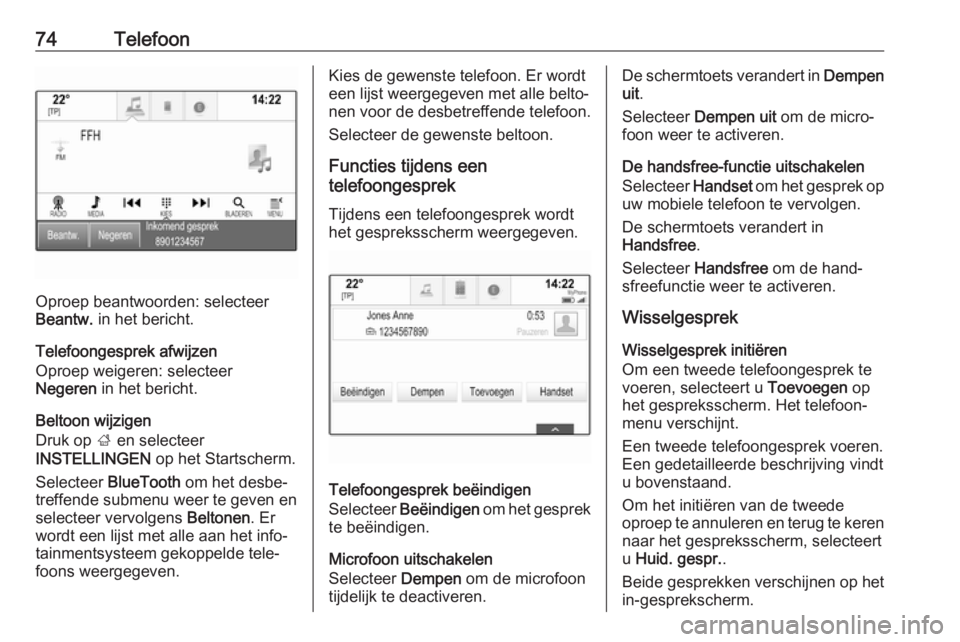
74Telefoon
Oproep beantwoorden: selecteer
Beantw. in het bericht.
Telefoongesprek afwijzen
Oproep weigeren: selecteer
Negeren in het bericht.
Beltoon wijzigen
Druk op ; en selecteer
INSTELLINGEN op het Startscherm.
Selecteer BlueTooth om het desbe‐
treffende submenu weer te geven en
selecteer vervolgens Beltonen. Er
wordt een lijst met alle aan het info‐ tainmentsysteem gekoppelde tele‐
foons weergegeven.
Kies de gewenste telefoon. Er wordt
een lijst weergegeven met alle belto‐
nen voor de desbetreffende telefoon.
Selecteer de gewenste beltoon.
Functies tijdens een
telefoongesprek
Tijdens een telefoongesprek wordt
het gespreksscherm weergegeven.
Telefoongesprek beëindigen
Selecteer Beëindigen om het gesprek
te beëindigen.
Microfoon uitschakelen
Selecteer Dempen om de microfoon
tijdelijk te deactiveren.
De schermtoets verandert in Dempen
uit .
Selecteer Dempen uit om de micro‐
foon weer te activeren.
De handsfree-functie uitschakelen
Selecteer Handset om het gesprek op
uw mobiele telefoon te vervolgen.
De schermtoets verandert in
Handsfree .
Selecteer Handsfree om de hand‐
sfreefunctie weer te activeren.
Wisselgesprek
Wisselgesprek initiëren
Om een tweede telefoongesprek te
voeren, selecteert u Toevoegen op
het gespreksscherm. Het telefoon‐
menu verschijnt.
Een tweede telefoongesprek voeren.
Een gedetailleerde beschrijving vindt
u bovenstaand.
Om het initiëren van de tweede
oproep te annuleren en terug te keren
naar het gespreksscherm, selecteert u Huid. gespr. .
Beide gesprekken verschijnen op het in-gesprekscherm.
Page 76 of 167
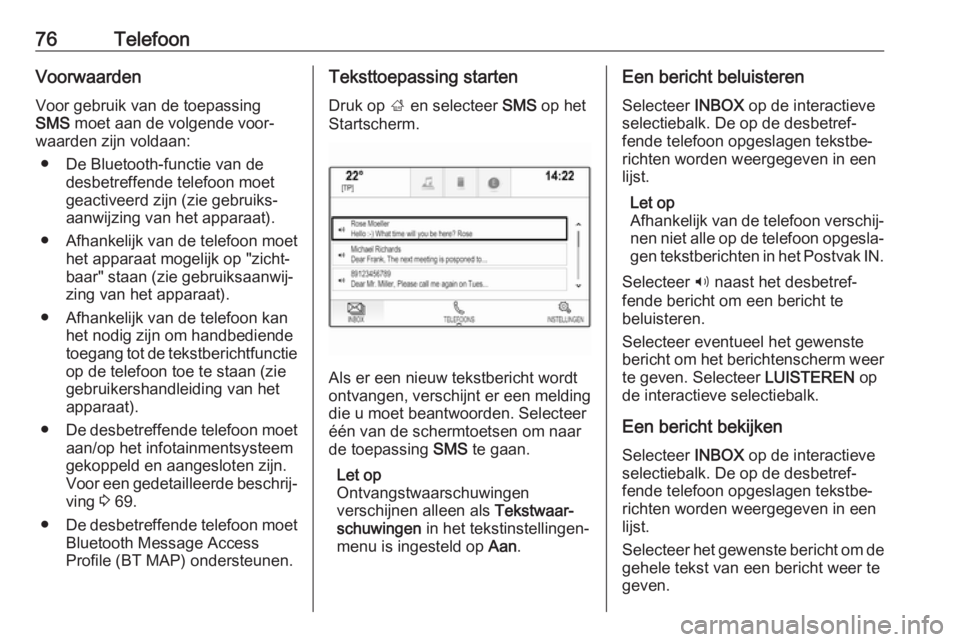
76TelefoonVoorwaarden
Voor gebruik van de toepassing
SMS moet aan de volgende voor‐
waarden zijn voldaan:
● De Bluetooth-functie van de desbetreffende telefoon moet
geactiveerd zijn (zie gebruiks‐
aanwijzing van het apparaat).
● Afhankelijk van de telefoon moet het apparaat mogelijk op "zicht‐
baar" staan (zie gebruiksaanwij‐
zing van het apparaat).
● Afhankelijk van de telefoon kan het nodig zijn om handbediende
toegang tot de tekstberichtfunctie op de telefoon toe te staan (ziegebruikershandleiding van het
apparaat).
● De desbetreffende telefoon moet
aan/op het infotainmentsysteem
gekoppeld en aangesloten zijn.
Voor een gedetailleerde beschrij‐ ving 3 69.
● De desbetreffende telefoon moet
Bluetooth Message Access
Profile (BT MAP) ondersteunen.Teksttoepassing starten
Druk op ; en selecteer SMS op het
Startscherm.
Als er een nieuw tekstbericht wordt
ontvangen, verschijnt er een melding
die u moet beantwoorden. Selecteer
één van de schermtoetsen om naar de toepassing SMS te gaan.
Let op
Ontvangstwaarschuwingen
verschijnen alleen als Tekstwaar‐
schuwingen in het tekstinstellingen‐
menu is ingesteld op Aan.
Een bericht beluisteren
Selecteer INBOX op de interactieve
selectiebalk. De op de desbetref‐ fende telefoon opgeslagen tekstbe‐
richten worden weergegeven in een
lijst.
Let op
Afhankelijk van de telefoon verschij‐ nen niet alle op de telefoon opgesla‐
gen tekstberichten in het Postvak IN.
Selecteer 3 naast het desbetref‐
fende bericht om een bericht te
beluisteren.
Selecteer eventueel het gewenste
bericht om het berichtenscherm weer te geven. Selecteer LUISTEREN op
de interactieve selectiebalk.
Een bericht bekijken
Selecteer INBOX op de interactieve
selectiebalk. De op de desbetref‐ fende telefoon opgeslagen tekstbe‐
richten worden weergegeven in een
lijst.
Selecteer het gewenste bericht om de gehele tekst van een bericht weer tegeven.
Page 80 of 167
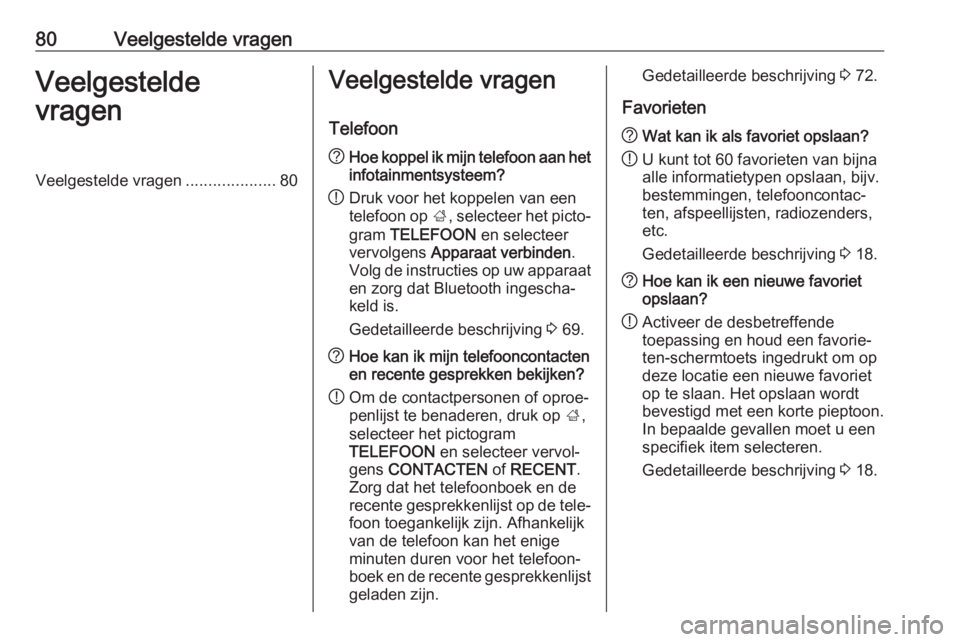
80Veelgestelde vragenVeelgestelde
vragenVeelgestelde vragen ....................80Veelgestelde vragen
Telefoon? Hoe koppel ik mijn telefoon aan het
infotainmentsysteem?
! Druk voor het koppelen van een
telefoon op ;, selecteer het picto‐
gram TELEFOON en selecteer
vervolgens Apparaat verbinden .
Volg de instructies op uw apparaat
en zorg dat Bluetooth ingescha‐
keld is.
Gedetailleerde beschrijving 3 69.? Hoe kan ik mijn telefooncontacten
en recente gesprekken bekijken?
! Om de contactpersonen of oproe‐
penlijst te benaderen, druk op ;,
selecteer het pictogram TELEFOON en selecteer vervol‐
gens CONTACTEN of RECENT .
Zorg dat het telefoonboek en de
recente gesprekkenlijst op de tele‐ foon toegankelijk zijn. Afhankelijk
van de telefoon kan het enige
minuten duren voor het telefoon‐
boek en de recente gesprekkenlijst
geladen zijn.Gedetailleerde beschrijving 3 72.
Favorieten? Wat kan ik als favoriet opslaan?
! U kunt tot 60 favorieten van bijna
alle informatietypen opslaan, bijv.
bestemmingen, telefooncontac‐
ten, afspeellijsten, radiozenders,
etc.
Gedetailleerde beschrijving 3 18.? Hoe kan ik een nieuwe favoriet
opslaan?
! Activeer de desbetreffende
toepassing en houd een favorie‐
ten-schermtoets ingedrukt om op
deze locatie een nieuwe favoriet
op te slaan. Het opslaan wordt
bevestigd met een korte pieptoon.
In bepaalde gevallen moet u een
specifiek item selecteren.
Gedetailleerde beschrijving 3 18.
Page 84 of 167
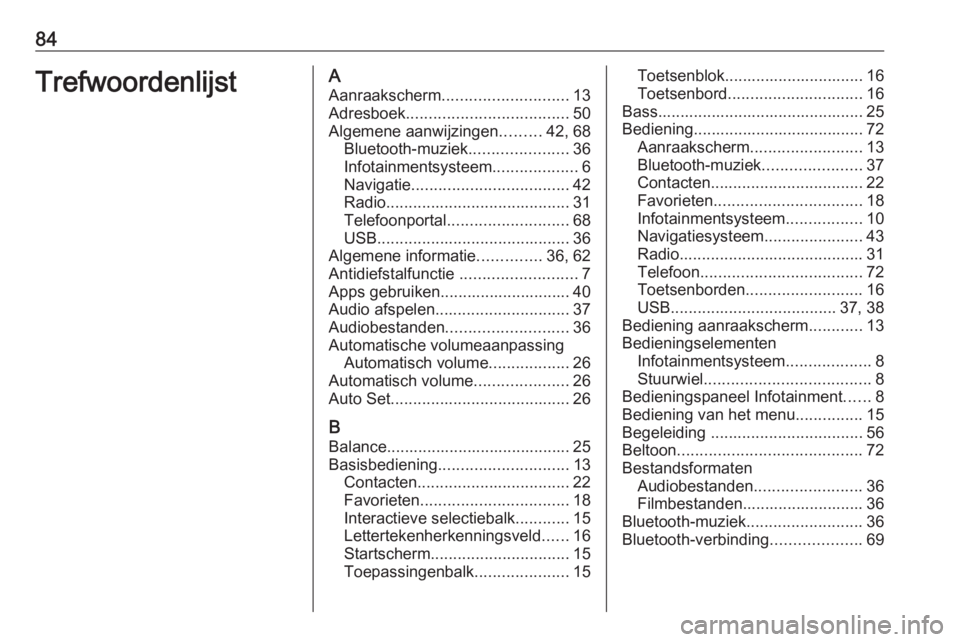
84TrefwoordenlijstAAanraakscherm ............................ 13
Adresboek .................................... 50
Algemene aanwijzingen .........42, 68
Bluetooth-muziek ......................36
Infotainmentsysteem ...................6
Navigatie ................................... 42
Radio ......................................... 31
Telefoonportal ........................... 68
USB ........................................... 36
Algemene informatie ..............36, 62
Antidiefstalfunctie ..........................7
Apps gebruiken............................. 40
Audio afspelen .............................. 37
Audiobestanden ........................... 36
Automatische volumeaanpassing Automatisch volume ..................26
Automatisch volume .....................26
Auto Set ........................................ 26
B Balance......................................... 25
Basisbediening ............................. 13
Contacten .................................. 22
Favorieten ................................. 18
Interactieve selectiebalk ............15
Lettertekenherkenningsveld ......16
Startscherm ............................... 15
Toepassingenbalk .....................15Toetsenblok............................... 16
Toetsenbord .............................. 16
Bass.............................................. 25
Bediening...................................... 72 Aanraakscherm ......................... 13
Bluetooth-muziek ......................37
Contacten .................................. 22
Favorieten ................................. 18
Infotainmentsysteem .................10
Navigatiesysteem ......................43
Radio ......................................... 31
Telefoon .................................... 72
Toetsenborden .......................... 16
USB ..................................... 37, 38
Bediening aanraakscherm ............13
Bedieningselementen Infotainmentsysteem ...................8
Stuurwiel ..................................... 8
Bedieningspaneel Infotainment ......8
Bediening van het menu ...............15
Begeleiding .................................. 56
Beltoon ......................................... 72
Bestandsformaten Audiobestanden ........................36
Filmbestanden........................... 36
Bluetooth-muziek ..........................36
Bluetooth-verbinding ....................69
Page 85 of 167
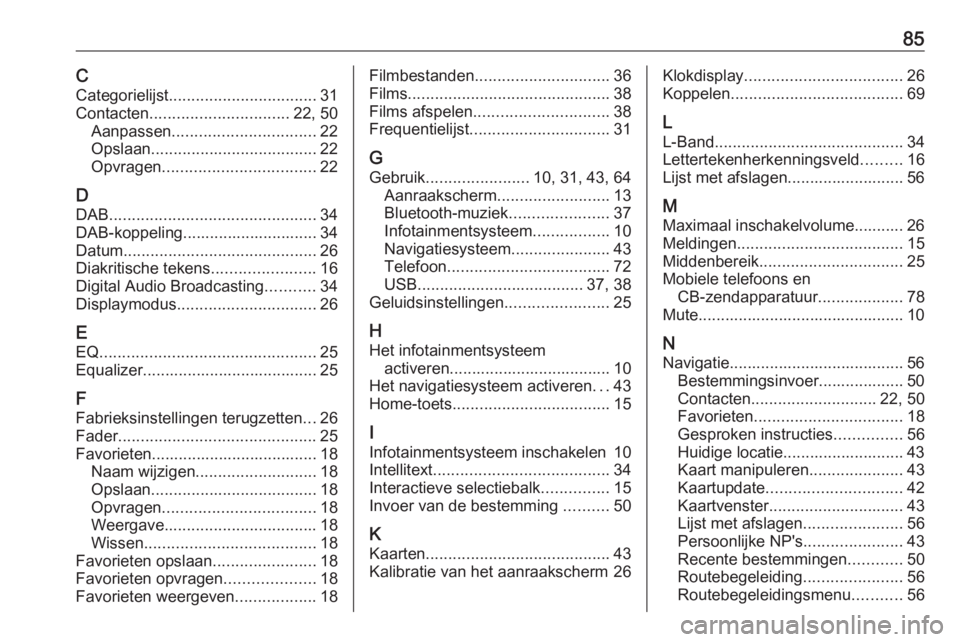
85CCategorielijst ................................. 31
Contacten ............................... 22, 50
Aanpassen ................................ 22
Opslaan ..................................... 22
Opvragen .................................. 22
D
DAB .............................................. 34
DAB-koppeling.............................. 34
Datum ........................................... 26
Diakritische tekens .......................16
Digital Audio Broadcasting ...........34
Displaymodus ............................... 26
E EQ ................................................ 25
Equalizer....................................... 25
F
Fabrieksinstellingen terugzetten ...26
Fader ............................................ 25
Favorieten..................................... 18 Naam wijzigen ........................... 18
Opslaan ..................................... 18
Opvragen .................................. 18
Weergave .................................. 18
Wissen ...................................... 18
Favorieten opslaan .......................18
Favorieten opvragen ....................18
Favorieten weergeven ..................18Filmbestanden .............................. 36
Films ............................................. 38
Films afspelen .............................. 38
Frequentielijst ............................... 31
G Gebruik ....................... 10, 31, 43, 64
Aanraakscherm ......................... 13
Bluetooth-muziek ......................37
Infotainmentsysteem .................10
Navigatiesysteem ......................43
Telefoon .................................... 72
USB ..................................... 37, 38
Geluidsinstellingen .......................25
H
Het infotainmentsysteem activeren.................................... 10
Het navigatiesysteem activeren ...43
Home-toets ................................... 15
I
Infotainmentsysteem inschakelen 10
Intellitext ....................................... 34
Interactieve selectiebalk ...............15
Invoer van de bestemming ..........50
K Kaarten ......................................... 43
Kalibratie van het aanraakscherm 26Klokdisplay ................................... 26
Koppelen ...................................... 69
L
L-Band .......................................... 34
Lettertekenherkenningsveld .........16
Lijst met afslagen.......................... 56
M Maximaal inschakelvolume........... 26Meldingen ..................................... 15
Middenbereik ................................ 25
Mobiele telefoons en CB-zendapparatuur ...................78
Mute.............................................. 10
N Navigatie....................................... 56 Bestemmingsinvoer................... 50
Contacten ............................ 22, 50
Favorieten ................................. 18
Gesproken instructies ...............56
Huidige locatie........................... 43 Kaart manipuleren .....................43
Kaartupdate .............................. 42
Kaartvenster .............................. 43
Lijst met afslagen ......................56
Persoonlijke NP's ......................43
Recente bestemmingen ............50
Routebegeleiding ......................56
Routebegeleidingsmenu ...........56
Page 86 of 167
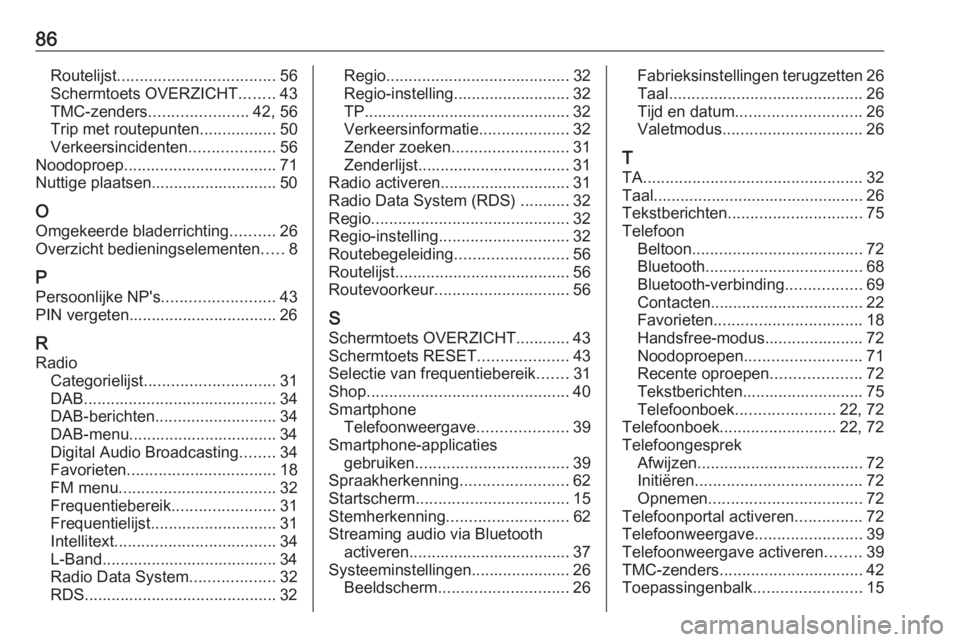
86Routelijst................................... 56
Schermtoets OVERZICHT ........43
TMC-zenders ...................... 42, 56
Trip met routepunten .................50
Verkeersincidenten ...................56
Noodoproep .................................. 71
Nuttige plaatsen............................ 50
O Omgekeerde bladerrichting ..........26
Overzicht bedieningselementen .....8
P Persoonlijke NP's .........................43
PIN vergeten................................. 26
R Radio Categorielijst ............................. 31
DAB ........................................... 34
DAB-berichten ........................... 34
DAB-menu................................. 34
Digital Audio Broadcasting ........34
Favorieten ................................. 18
FM menu ................................... 32
Frequentiebereik .......................31
Frequentielijst ............................ 31
Intellitext .................................... 34
L-Band....................................... 34
Radio Data System ...................32
RDS........................................... 32Regio ......................................... 32
Regio-instelling.......................... 32
TP.............................................. 32
Verkeersinformatie ....................32
Zender zoeken .......................... 31
Zenderlijst.................................. 31
Radio activeren............................. 31
Radio Data System (RDS) ........... 32
Regio ............................................ 32
Regio-instelling ............................. 32
Routebegeleiding .........................56
Routelijst ....................................... 56
Routevoorkeur .............................. 56
S
Schermtoets OVERZICHT............ 43 Schermtoets RESET ....................43
Selectie van frequentiebereik .......31
Shop ............................................. 40
Smartphone Telefoonweergave ....................39
Smartphone-applicaties gebruiken .................................. 39
Spraakherkenning ........................62
Startscherm .................................. 15
Stemherkenning ........................... 62
Streaming audio via Bluetooth activeren.................................... 37
Systeeminstellingen...................... 26 Beeldscherm ............................. 26Fabrieksinstellingen terugzetten 26
Taal ........................................... 26
Tijd en datum ............................ 26
Valetmodus ............................... 26
T TA ................................................. 32
Taal............................................... 26
Tekstberichten .............................. 75
Telefoon Beltoon ...................................... 72
Bluetooth ................................... 68
Bluetooth-verbinding .................69
Contacten .................................. 22
Favorieten ................................. 18
Handsfree-modus...................... 72
Noodoproepen .......................... 71
Recente oproepen ....................72
Tekstberichten........................... 75
Telefoonboek ...................... 22, 72
Telefoonboek .......................... 22, 72
Telefoongesprek Afwijzen ..................................... 72
Initiëren ..................................... 72
Opnemen .................................. 72
Telefoonportal activeren ...............72
Telefoonweergave ........................39
Telefoonweergave activeren ........39
TMC-zenders ................................ 42
Toepassingenbalk ........................15
Page 90 of 167
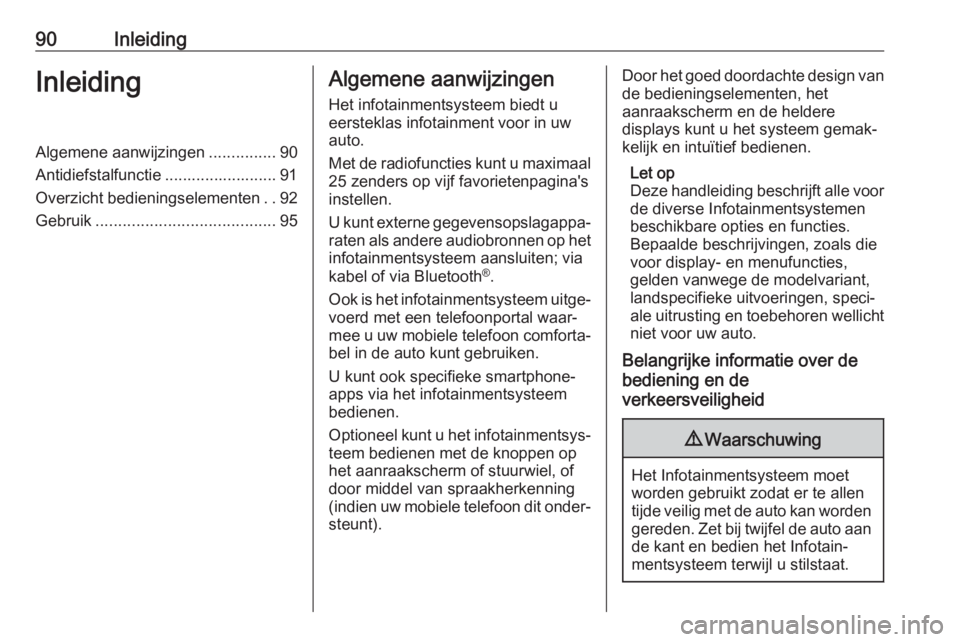
90InleidingInleidingAlgemene aanwijzingen...............90
Antidiefstalfunctie ......................... 91
Overzicht bedieningselementen ..92
Gebruik ........................................ 95Algemene aanwijzingen
Het infotainmentsysteem biedt u
eersteklas infotainment voor in uw
auto.
Met de radiofuncties kunt u maximaal 25 zenders op vijf favorietenpagina's
instellen.
U kunt externe gegevensopslagappa‐
raten als andere audiobronnen op het infotainmentsysteem aansluiten; via
kabel of via Bluetooth ®
.
Ook is het infotainmentsysteem uitge‐
voerd met een telefoonportal waar‐
mee u uw mobiele telefoon comforta‐
bel in de auto kunt gebruiken.
U kunt ook specifieke smartphone-
apps via het infotainmentsysteem
bedienen.
Optioneel kunt u het infotainmentsys‐ teem bedienen met de knoppen op
het aanraakscherm of stuurwiel, of
door middel van spraakherkenning
(indien uw mobiele telefoon dit onder‐
steunt).Door het goed doordachte design van de bedieningselementen, het
aanraakscherm en de heldere
displays kunt u het systeem gemak‐
kelijk en intuïtief bedienen.
Let op
Deze handleiding beschrijft alle voor
de diverse Infotainmentsystemen beschikbare opties en functies.
Bepaalde beschrijvingen, zoals die
voor display- en menufuncties,
gelden vanwege de modelvariant,
landspecifieke uitvoeringen, speci‐
ale uitrusting en toebehoren wellicht niet voor uw auto.
Belangrijke informatie over de
bediening en de
verkeersveiligheid9 Waarschuwing
Het Infotainmentsysteem moet
worden gebruikt zodat er te allen
tijde veilig met de auto kan worden gereden. Zet bij twijfel de auto aan de kant en bedien het Infotain‐
mentsysteem terwijl u stilstaat.
Page 96 of 167
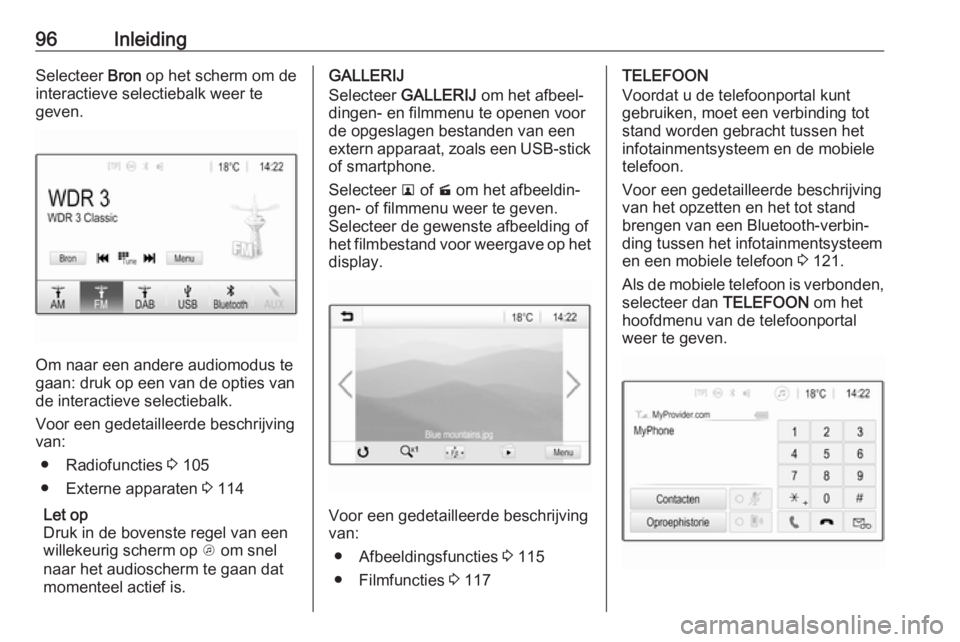
96InleidingSelecteer Bron op het scherm om de
interactieve selectiebalk weer te
geven.
Om naar een andere audiomodus te
gaan: druk op een van de opties van de interactieve selectiebalk.
Voor een gedetailleerde beschrijving
van:
● Radiofuncties 3 105
● Externe apparaten 3 114
Let op
Druk in de bovenste regel van een willekeurig scherm op A om snel
naar het audioscherm te gaan dat
momenteel actief is.
GALLERIJ
Selecteer GALLERIJ om het afbeel‐
dingen- en filmmenu te openen voor
de opgeslagen bestanden van een
extern apparaat, zoals een USB-stick
of smartphone.
Selecteer l of m om het afbeeldin‐
gen- of filmmenu weer te geven.
Selecteer de gewenste afbeelding of
het filmbestand voor weergave op het display.
Voor een gedetailleerde beschrijving
van:
● Afbeeldingsfuncties 3 115
● Filmfuncties 3 117
TELEFOON
Voordat u de telefoonportal kunt
gebruiken, moet een verbinding tot
stand worden gebracht tussen het
infotainmentsysteem en de mobiele telefoon.
Voor een gedetailleerde beschrijving
van het opzetten en het tot stand
brengen van een Bluetooth-verbin‐
ding tussen het infotainmentsysteem
en een mobiele telefoon 3 121.
Als de mobiele telefoon is verbonden,
selecteer dan TELEFOON om het
hoofdmenu van de telefoonportal
weer te geven.
Page 103 of 167
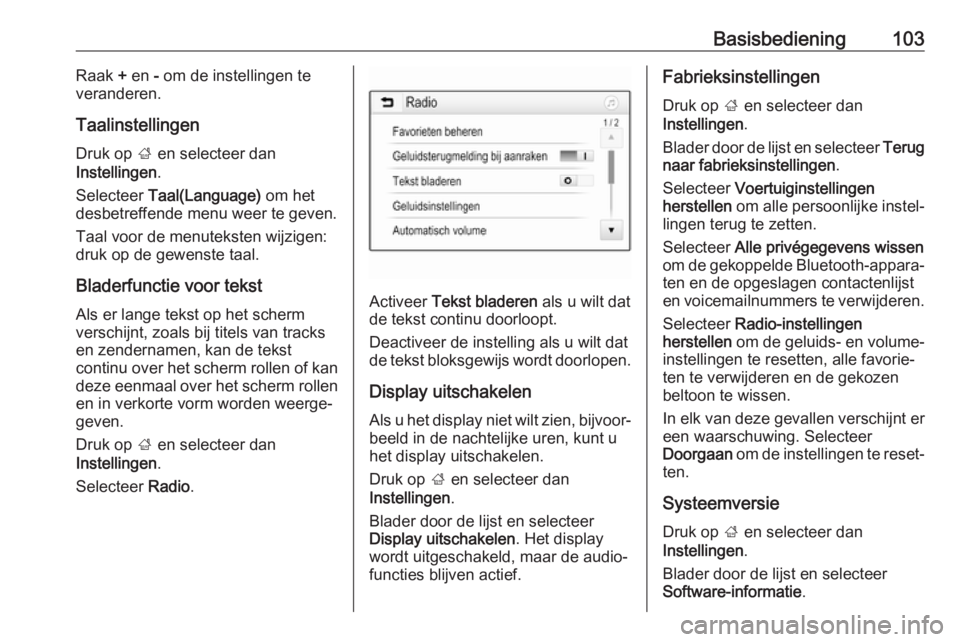
Basisbediening103Raak + en - om de instellingen te
veranderen.
Taalinstellingen
Druk op ; en selecteer dan
Instellingen .
Selecteer Taal(Language) om het
desbetreffende menu weer te geven.
Taal voor de menuteksten wijzigen: druk op de gewenste taal.
Bladerfunctie voor tekst
Als er lange tekst op het scherm
verschijnt, zoals bij titels van tracks
en zendernamen, kan de tekst
continu over het scherm rollen of kan deze eenmaal over het scherm rollen
en in verkorte vorm worden weerge‐
geven.
Druk op ; en selecteer dan
Instellingen .
Selecteer Radio.
Activeer Tekst bladeren als u wilt dat
de tekst continu doorloopt.
Deactiveer de instelling als u wilt dat
de tekst bloksgewijs wordt doorlopen.
Display uitschakelen Als u het display niet wilt zien, bijvoor‐beeld in de nachtelijke uren, kunt u
het display uitschakelen.
Druk op ; en selecteer dan
Instellingen .
Blader door de lijst en selecteer
Display uitschakelen . Het display
wordt uitgeschakeld, maar de audio‐ functies blijven actief.
Fabrieksinstellingen
Druk op ; en selecteer dan
Instellingen .
Blader door de lijst en selecteer Terug
naar fabrieksinstellingen .
Selecteer Voertuiginstellingen
herstellen om alle persoonlijke instel‐
lingen terug te zetten.
Selecteer Alle privégegevens wissen
om de gekoppelde Bluetooth-appara‐ ten en de opgeslagen contactenlijst
en voicemailnummers te verwijderen.
Selecteer Radio-instellingen
herstellen om de geluids- en volume-
instellingen te resetten, alle favorie‐
ten te verwijderen en de gekozen beltoon te wissen.
In elk van deze gevallen verschijnt er
een waarschuwing. Selecteer
Doorgaan om de instellingen te reset‐
ten.
Systeemversie Druk op ; en selecteer dan
Instellingen .
Blader door de lijst en selecteer
Software-informatie .
Page 113 of 167
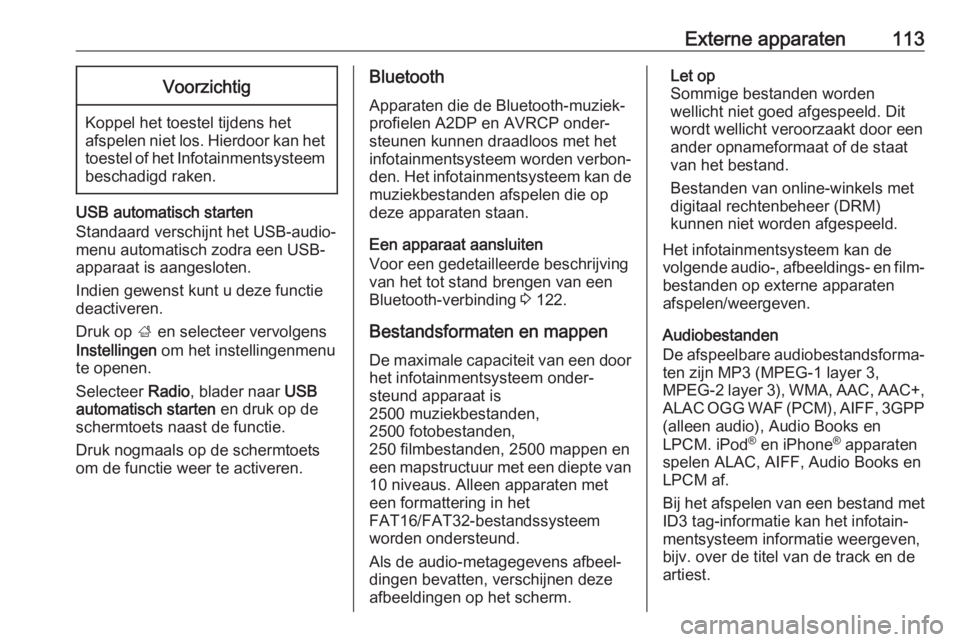
Externe apparaten113Voorzichtig
Koppel het toestel tijdens het
afspelen niet los. Hierdoor kan het toestel of het Infotainmentsysteem beschadigd raken.
USB automatisch starten
Standaard verschijnt het USB-audio‐ menu automatisch zodra een USB-
apparaat is aangesloten.
Indien gewenst kunt u deze functie
deactiveren.
Druk op ; en selecteer vervolgens
Instellingen om het instellingenmenu
te openen.
Selecteer Radio, blader naar USB
automatisch starten en druk op de
schermtoets naast de functie.
Druk nogmaals op de schermtoets
om de functie weer te activeren.
Bluetooth
Apparaten die de Bluetooth-muziek‐
profielen A2DP en AVRCP onder‐
steunen kunnen draadloos met het
infotainmentsysteem worden verbon‐
den. Het infotainmentsysteem kan de
muziekbestanden afspelen die op
deze apparaten staan.
Een apparaat aansluiten
Voor een gedetailleerde beschrijving
van het tot stand brengen van een
Bluetooth-verbinding 3 122.
Bestandsformaten en mappen
De maximale capaciteit van een door het infotainmentsysteem onder‐
steund apparaat is
2500 muziekbestanden,
2500 fotobestanden,
250 filmbestanden, 2500 mappen en
een mapstructuur met een diepte van
10 niveaus. Alleen apparaten met een formattering in het
FAT16/FAT32-bestandssysteem
worden ondersteund.
Als de audio-metagegevens afbeel‐
dingen bevatten, verschijnen deze
afbeeldingen op het scherm.Let op
Sommige bestanden worden
wellicht niet goed afgespeeld. Dit
wordt wellicht veroorzaakt door een
ander opnameformaat of de staat
van het bestand.
Bestanden van online-winkels met
digitaal rechtenbeheer (DRM)
kunnen niet worden afgespeeld.
Het infotainmentsysteem kan de
volgende audio-, afbeeldings- en film‐ bestanden op externe apparaten
afspelen/weergeven.
Audiobestanden
De afspeelbare audiobestandsforma‐ ten zijn MP3 (MPEG-1 layer 3,
MPEG-2 layer 3), WMA, AAC, AAC+,
ALAC OGG WAF (PCM), AIFF, 3GPP
(alleen audio), Audio Books en
LPCM. iPod ®
en iPhone ®
apparaten
spelen ALAC, AIFF, Audio Books en
LPCM af.
Bij het afspelen van een bestand met ID3 tag-informatie kan het infotain‐
mentsysteem informatie weergeven,
bijv. over de titel van de track en de artiest.